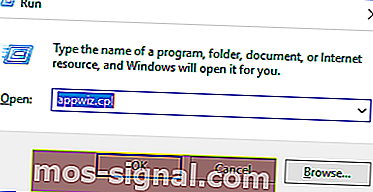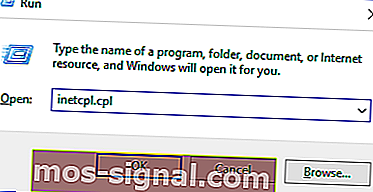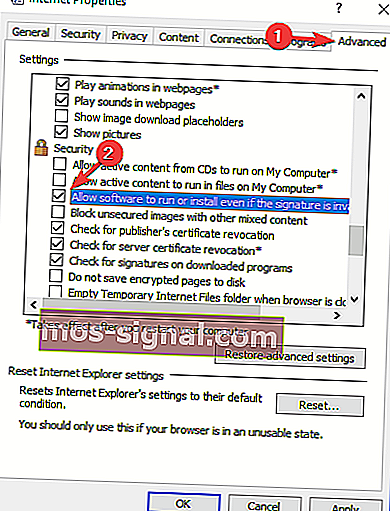POPRAVAK: iTunes ima nevaljani potpis na sustavu Windows 10
- iTunes ima nevaljani potpis jedna je od najčešćih pogrešaka u ovoj aplikaciji.
- Obično se to može riješiti ponovnom instalacijom aplikacije, ali u nastavku vam prikazujemo još rješenja.
- Želite znati više korisnih članaka povezanih s ovom popularnom aplikacijom? Pogledajte našu iTunes stranicu.
- Sigurno ćete pronaći još zanimljiviji materijal u našoj kolekciji članaka za Web Apps.

iTunes je jedan od najpopularnijih glazbenih playera na svijetu, ali mnogi su korisnici izvijestili da su dobili pogrešku iTunes ima nevaljani potpis na sustavu Windows 10.
Ova se poruka o pogrešci obično pojavljuje kada vaše računalo ne može otkriti digitalni potpis kako bi preuzelo program ili program.
Svrha digitalnog potpisa je provjera autentičnosti aplikacija ili programa kako bi se korisnici zaštitili od zlonamjernog softvera. Windows se obično suočava s određenim poteškoćama s ažuriranjima iTunesa i prikazuje poruku o pogrešci svaki put kada pokušavate ažurirati softver.
Dobra stvar je što imamo sjajna rješenja kako možete riješiti ovaj problem.
Kako ispraviti pogrešku pogrešnog potpisa iTunesa u sustavu Windows 10?
- Deinstalirajte i ponovo instalirajte iTunes
- Upotrijebite alat za ažuriranje softvera Apple
- Promijenite sigurnosne postavke
1. Deinstalirajte i ponovo instalirajte iTunes
- Pritisnite tipku Windows + R , upišite appwiz.cpl i pritisnite Enter .
- U skladu s tim deinstalirajte sljedeće programe (ako morate ponovno pokrenuti računalo nakon svake deinstalacije, učinite to. Zatim nastavite s deinstaliranjem ostalih):
- iTunes
- Appleovo ažuriranje softvera
- Podrška za Apple Mobile Device
- dobar dan
- Podrška za Appleove aplikacije 32-bitna / 64-bitna
- Idite na Common Files - Apple i izbrišite sljedeće direktorije:
- Podrška za mobilni uređaj
- Podrška za Appleovu aplikaciju .
- Ispraznite kantu za smeće.
- Preuzmite najnoviju verziju iTunesa.
- Kada je preuzimanje završeno , kliknite ga desnom tipkom miša i odaberite Pokreni kao administrator.
- Slijedite upute koje dobijete na zaslonu da biste dovršili instalaciju.
Pažnja: Obavezno preuzmite ispravnu verziju iTunesa koja odgovara vašem računalu, 32-bitnu ili 64-bitnu verziju.
Trebali biste koristiti namjenski program za deinstalaciju kako biste osigurali da se sve datoteke povezane s tim aplikacijama u potpunosti uklone. Na ovaj način osiguravate i da neće ometati najnoviju aplikaciju.
U ovoj bilješci preporučujemo Revo Uninstaller koji ne samo da briše neželjene aplikacije, već i skenira sustav da li je ostala datoteka povezana s odgovarajućim aplikacijama.
Dakle, s Revo osiguravate da višestruke datoteke, mape i / ili unosi u registru odgovarajućeg programa ne ostanu na vašem sustavu.
I instalacija ovog alata i daljnja uporaba izuzetno su intuitivni i mogu se izvesti u samo nekoliko koraka. Osim toga, alat također možete koristiti za uklanjanje različitih proširenja preglednika i čišćenje računala radi optimizacije njegovih procesa.

Revo Uninstaller
Ne dopustite da tragovi neinstaliranih programa ometaju druge aplikacije. Deinstalirajte ih pomoću Revo Uninstaller. Nabavite ga besplatno Posjetite web mjesto2. Upotrijebite alat za ažuriranje softvera Apple
- Najprije ćete morati pritisnuti Windows + R . U okvir unesite appwiz.cpl i pritisnite Enter . Ovo će otvoriti upravljačku ploču.
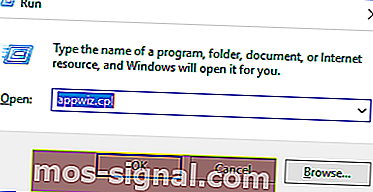
- S popisa odaberite Apple Software Update . Kliknite ga desnom tipkom miša i odaberite Popravi .
- Sada bi Windows trebao dovršiti postupak popravka.
- Ponovo pokrenite računalo i ponovo ažurirajte iTunes (možda će biti potrebno onemogućiti antivirusni softver kada pokušavate ažurirati iTunes).
Apple Software Update glavna je aplikacija koja upravlja ažuriranjima svih instaliranih Appleovih aplikacija. Dakle, moguće je da je softver za ažuriranje oštećen, a to je uzrok pogreške iTunes ima nevaljani potpis .
3. Promijenite sigurnosne postavke
- Unesite Windows + R i u dijaloški okvir unesite inetcpl.cpl . Pritisnite Enter .
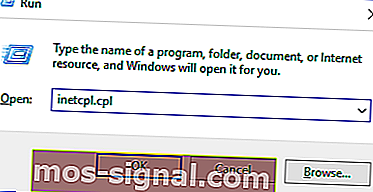
- Doći ćete do internetskih mogućnosti. Idite na karticu Napredno , pomaknite se dolje do kategorije Sigurnost .
- Označite okvir za Dopusti pokretanje ili instaliranje softvera čak i ako je potpis nevaljan .
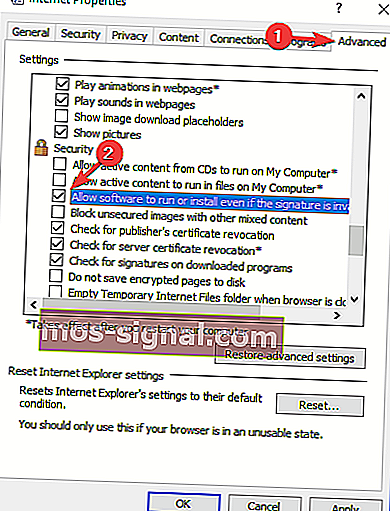
- Pritisnite Primijeni da biste spremili promjene i zatvorili ovaj prozor, a zatim ponovo pokrenite računalo.
- Otvorite aplikaciju iTunes i prijavite se na svoj račun. Pritisnite Pomoć na vrhu prozora -> odaberite Provjeri ažuriranja. Sada provjerite prikazuje li se poruka o pogrešci ponovno, ali nadamo se da se neće.
PAŽNJA: Nakon što isprobate ovo rješenje, pobrinite se da uvijek isključite ovu značajku. Za vaše računalo može biti vrlo štetno preuzimati sve bez ikakve provjere sigurnosti.
Kao što ste mogli primijetiti, pogreška iTunes ima neispravnu pogrešku u potpisu može biti problematična, ali nadamo se da ste je riješili jednim od naših rješenja.
Ako je tako, željeli bismo čuti što vam je pošlo za rukom. Upotrijebite namjenski odjeljak u nastavku da biste ostali u kontaktu s nama.
Česta pitanja: Saznajte više o iTunesu
- Što je nevaljani potpis?
Neispravan potpis koji je otkrio iTunes znači da aplikacija ne može otkriti digitalni potpis koji se koristi za autentifikaciju aplikacije. Ovaj potpis štiti korisnike od virusa ili zlonamjernog softvera.
- Kako popraviti otkriveni nevaljani potpis?
Kad iTunes otkrije nevaljani potpis, možete očekivati da se aplikacija neće otvoriti. Jedno od rješenja bilo bi deinstaliranje i ponovna instalacija aplikacije.
- Zašto moje računalo ne preuzima najnoviju verziju iTunesa?
Neuspješna instalacija iTunesa jedna je od najčešćih pogrešaka ove aplikacije. Budući da ne postoji strogo rješenje, možete isprobati samo nekoliko, dok ne pronađete ono što vam odgovara.
Napomena urednika : Ovaj je post izvorno objavljen u travnju 2019. godine, a ažuriran je i obnovljen u srpnju 2020. godine radi svježine, točnosti i sveobuhvatnosti .